「自社の誤った情報が検索結果に表示されている……!」「誤った情報を掲載した後、修正したのに修正が反映されていない……どれくらい時間がかかるの?」など不安に思っている方もいらっしゃるのではないでしょうか。
本記事では、誤った情報が掲載されてしまったときの対処法を紹介。インターネット上に情報を発信する際に欠かせない「キャッシュ」の知識も併せて確認していきましょう。
検索結果に誤った情報が掲載されている場合どうしたらいいの?
「Google」「Yahoo!」などの検索エンジンの検索結果に誤った情報が掲載されているケースについて解説していきます。
そもそも検索エンジンの結果は、クローラーと呼ばれるロボットがサイトを読み取り、アルゴリズムと呼ばれる仕組みを使って決定されています。検索結果は、アルゴリズムによって自動的に決まっているため、サイトの運営者が順位を操作することはできません。
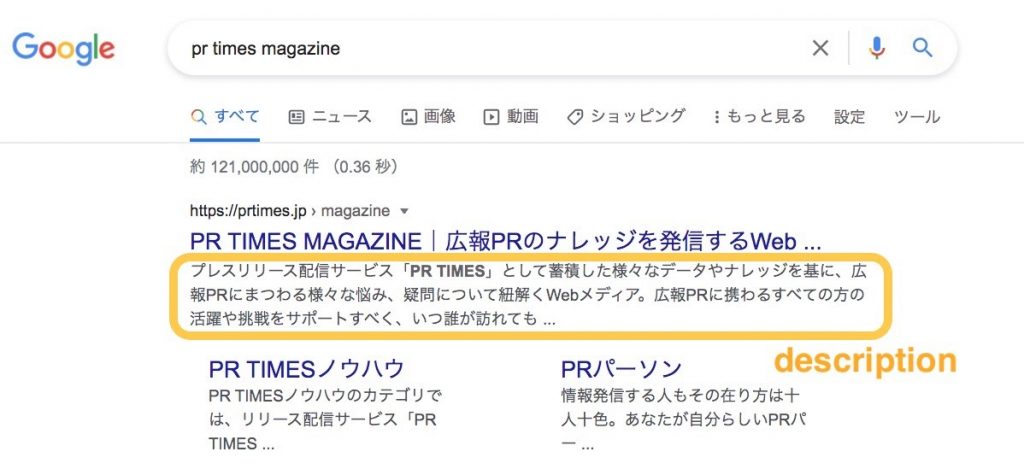
また、検索結果に表示されるタイトルや、説明文(ディスクリプション)を設定していたとしても、ユーザーの検索ワードによって、自動的に異なる文章が生成されることもあります。
このようなGoogleの検索結果に表示されるタイトルやディスクリプションに、自社の誤った内容が掲載された場合、修正や削除をしても元の文面が検索結果に掲載され続けることもあります。
その理由は「キャッシュ」です。Web上にあるコンテンツを修正や削除する際にはキャッシュについての理解が必須。詳しく学んでいきましょう。
Webでの情報発信をする際に重要な「キャッシュ」とは?
Web上にあるコンテンツを読み込むのに、少し時間がかかった経験がある方も多いでしょう。いちから情報を読み込むと時間がかかるため、より表示スピードをあげるために「キャッシュ」が利用されています。
キャッシュとは、Web上のコンテンツを閲覧したときに読み込んだ情報・データを保存する仕組みです。
キャッシュデータを利用することで、読み込みの時間の短縮が叶います。一方で、キャッシュデータは以前にアクセスした際の情報のため、新しい情報が反映されていない可能性もあることに注意が必要です。
そのため、情報を更新したとしても、キャッシュデータを保持している端末から見ると、前の情報が表示されることもあることを覚えておきましょう。
自社が運営する媒体で誤った情報を掲載してしまったときの対処法
では、自社が運営する媒体で誤った情報を掲載してしまった際には、どのように対応したらいいのでしょうか。以下で3つのステップを紹介します。
STEP1.すぐにコンテンツを削除するのは避ける
誤った情報発信をしてしまった場合、即修正・削除したい気持ちはわかりますが、すぐに削除するのは広報的な観点から得策ではない場合もあります。
第三者によるスクリーンショットが拡散されていたり、すでに誤った情報が拡散されていたりする可能性があるだけでなく、キャッシュから過去のページを読み込むこともできるため、ひっそりと削除することは「情報を隠蔽した」などとネガティブな反応につながることもあります。
まずは、誤った情報がどのページに掲載されているのかを冷静に確認し、また、すでに誤った情報が広まっていないのかを確かめるようにしましょう。
STEP2.コンテンツの正しい情報を確認・修正する
誤った情報が掲載されているページを確認した後は、正しい情報を確かめます。修正する情報が本当に正しいのか再度確認しましょう。
軽微な修正の場合や、誤った情報が広まっていない場合は単に修正するだけでもOKですが、場合によっては誤った情報を掲載していたことに対して謝罪・報告をする必要があります。必要に応じて、情報を変更したことを伝えましょう。
修正するべき正しい情報へと変更した後は、キャッシュクリアして情報が変更されているのか確認しましょう。
情報を変更したことをいち早くGoogleに知らせるためには、「クローラー」とよばれるロボットに再度該当ページをクローリング(読み込み)してもらう必要があります。
通常、何もしなくても数日〜数週間でクロールされますが、いち早く情報の変更を伝えたいときには「Search Console」を使って手続きを行いましょう。
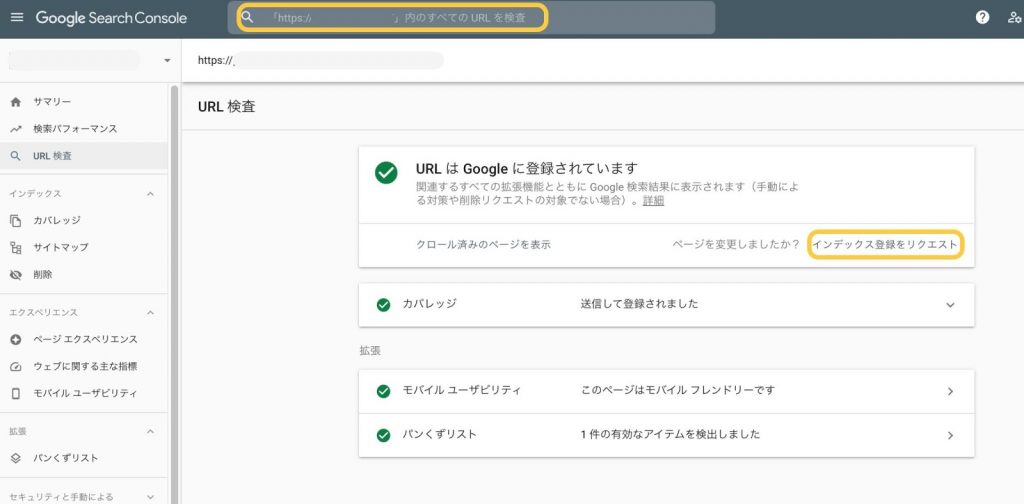
Search Consoleにアクセスをしたら、上部の検索バーに該当ページのURLを入れ「インデックス登録をリクエスト」をクリックします。
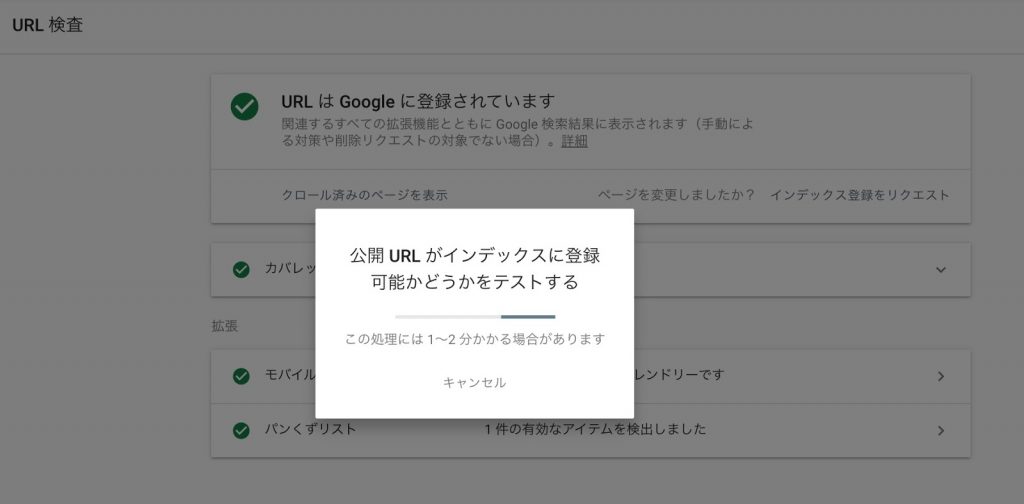
審査画面になるので、1分程度待ちます。
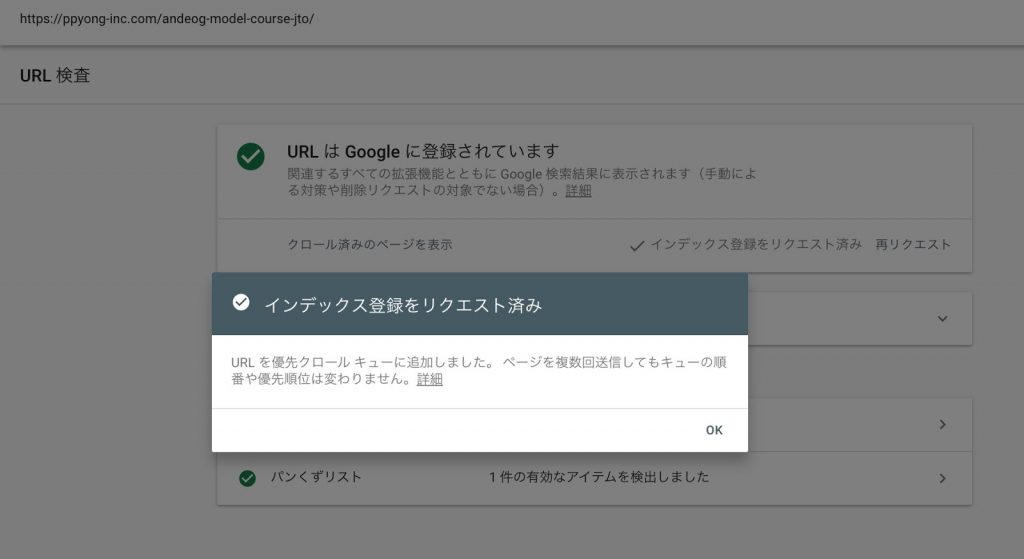
「リクエスト済み」と出ると、完了です。これで、Googleに新しいページの情報を伝えられます。
STEP3.Googleにキャッシュ削除の申請を行う
情報を修正した際に注意したいのは、キャッシュをクリアしていないユーザーには以前の情報が表示されることです。自社の情報を見ているすべての人にキャッシュクリアの要請をすることは現実的に不可能です。そのため、Googleに対して、キャッシュの削除を申請しましょう。
申請は先ほどと同様に「Search Console」から行います。
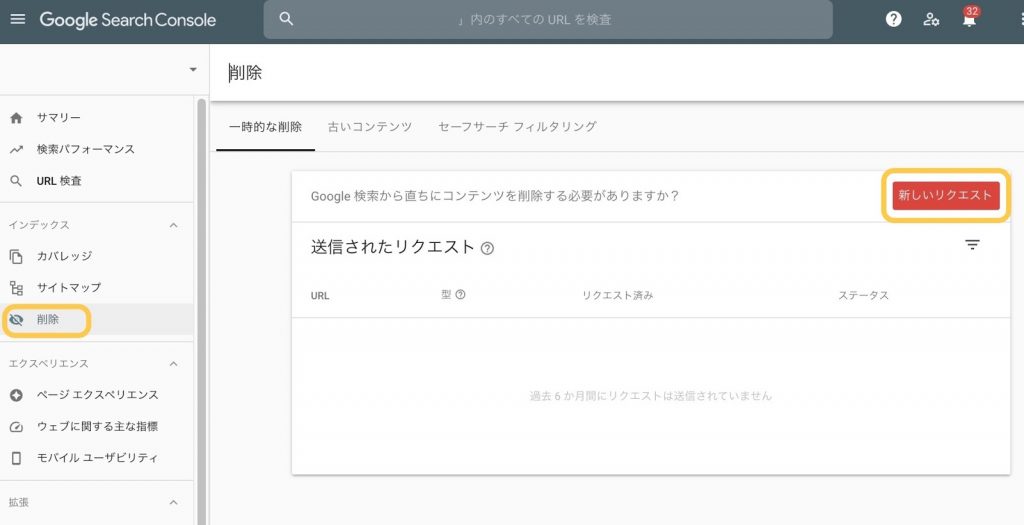
まずは、Search Consoleにアクセスをし、「削除」をクリック。次に「新しいリクエスト」を選択します。
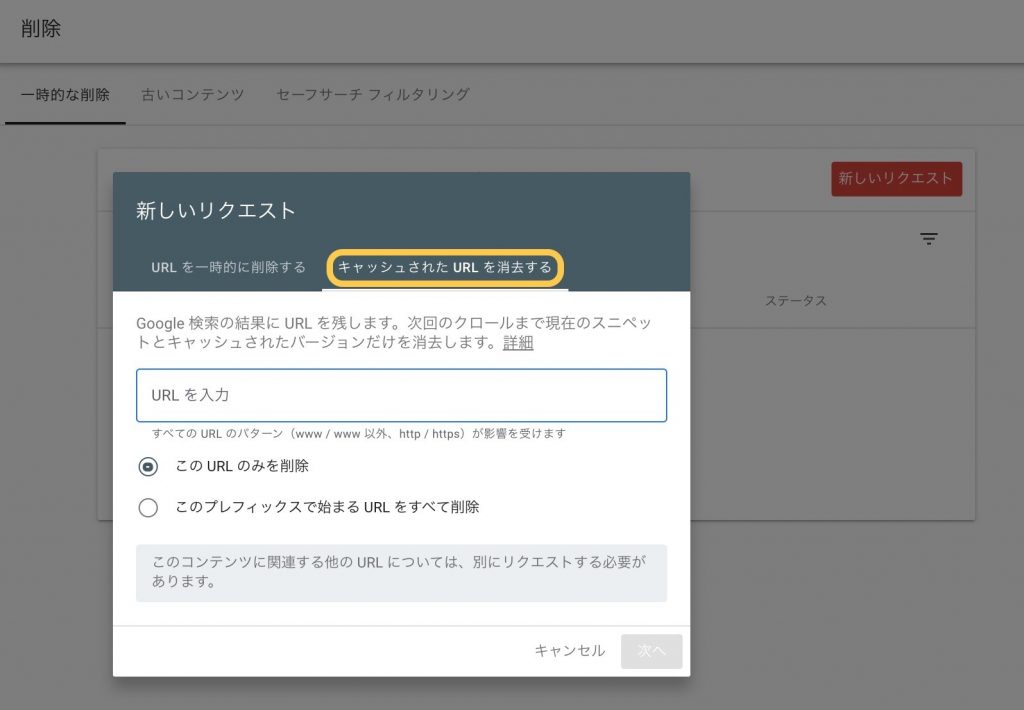
検索結果にページが表示されることを避けたい場合は「URLを一時的に削除する」を選択。
検索結果にページは表示したまま、ページ説明などのスニペットのキャッシュを削除したい場合は「キャッシュされたURLを削除する」を選択してください。
●URLを一時的に削除する
キャッシュが削除されるだけでなく、Googleの検索結果から対象となるページが削除されます。(有効期限は6ヵ月だが、キャンセルも可能)
●キャッシュされたURLを消去する
ページ説明のスニペットのみを削除したい場合。ページの説明は再度クロールされるまで検索結果から消去されます。次にクロールされるまで、ページ説明に「ページ説明を利用できません」などと表示されます。
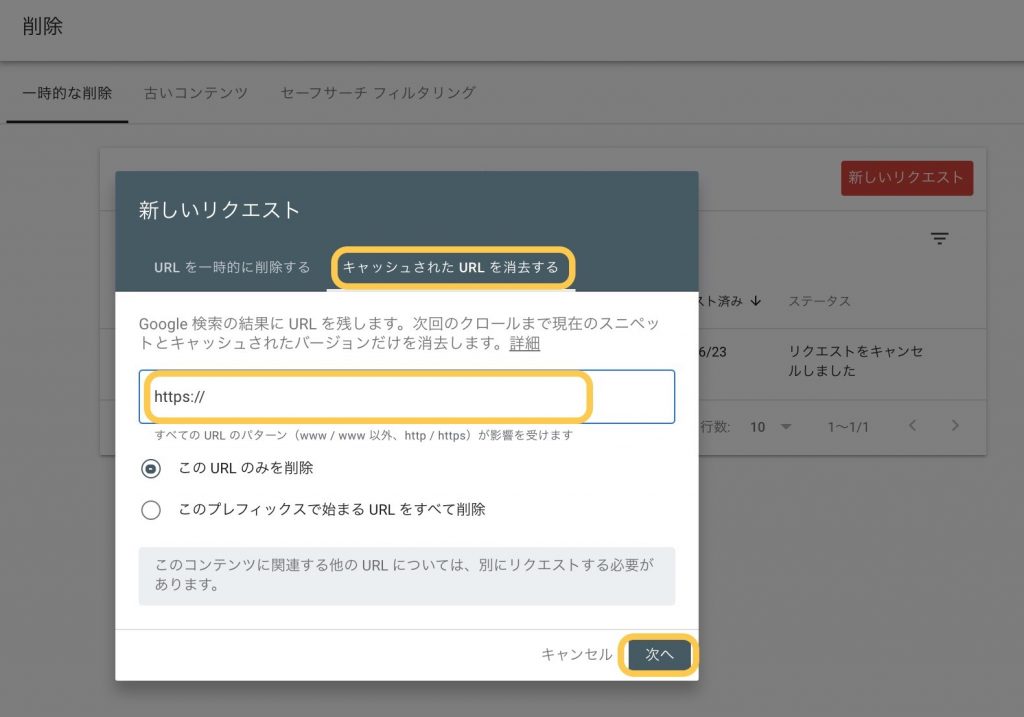
「URLを一時的に削除する」「キャッシュされたURLを削除する」のどちらかを選択し、キャッシュをクリアしたいURLを入れて「次へ」をクリックします。
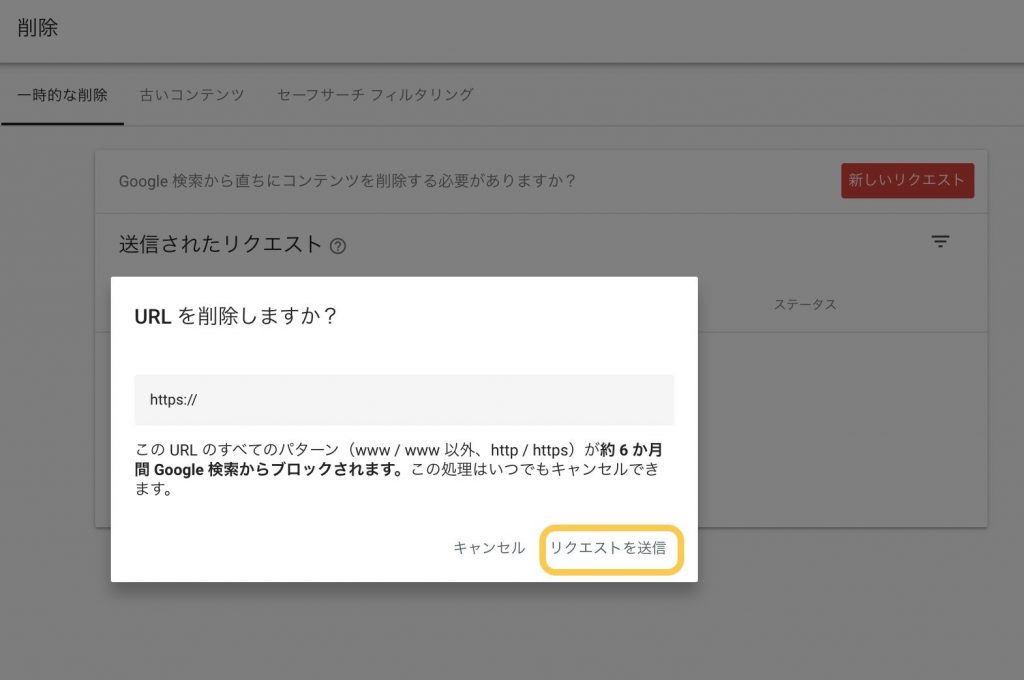
確認画面になるので、URLが正しいことを確認して「リクエストを送信」します。
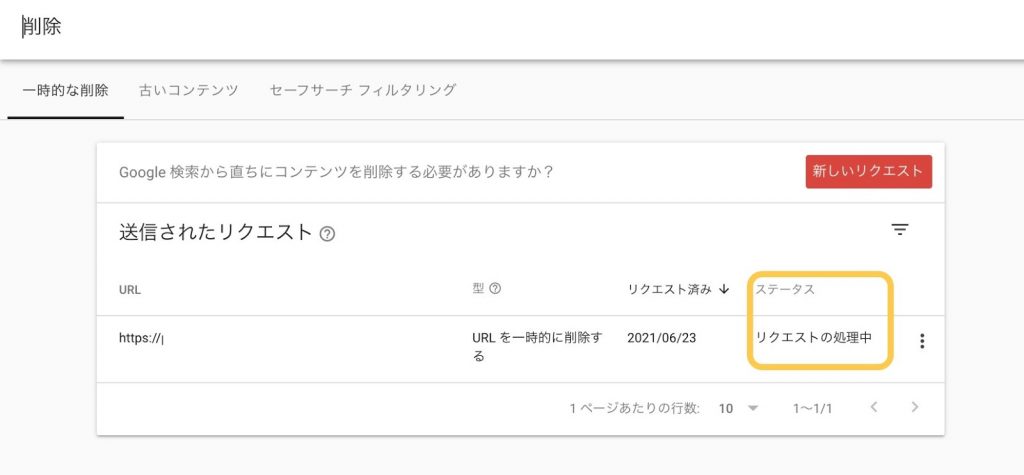
管理画面に戻り、リクエストが送信されたことを確認しましょう。完了するまでは長くて1日程度かかります。
一方、コンテンツを「修正」ではなく「削除」した場合、削除したページをGoogleの検索結果から表示させないようにする手続きもあります。詳しくは、Search Consoleのヘルプページからご確認ください。
他社が運営する媒体で、自社の間違った情報が掲載されている場合の対処法
自社が運営する媒体では、情報の修正・削除は自由に行えます。しかし、他社が運営する媒体では、当然、自ら情報の修正は行なえません。
他社が運営する媒体やサービス、プラットフォームに誤った情報が掲載されている場合は、運営者に連絡をし、情報を修正してもらう必要があります。
情報を修正してもらったにもかかわらず、検索結果に誤った結果が表示されている場合は「キャッシュ」が原因です。キャッシュクリアやスーパーリロードをして改めて確認してみてください。
誤った情報が掲載された場合はキャッシュに注意して修正を行おう
自社の誤った情報が掲載されているのを見つけ、急いで修正をしたのにもかかわらず修正が反映されていないと焦ってしまうかもしれません。
その場合はキャッシュが原因となっているケースがほとんどです。焦らず、キャッシュをクリアしてから確かめるようにしてください。
検索結果に表示される部分について修正が発生した場合は、本記事の方法を使って表示させないようにするといいでしょう。
本記事で紹介した、検索エンジンについてさらに理解を深めたい人は、以下の記事が役に立ちます。ぜひ、併せて確認してみてくださいね。
広報が知っておきたいキャッシュの知識に関するQ&A
PR TIMESのご利用を希望される方は、以下より企業登録申請をお願いいたします。登録申請方法と料金プランをあわせてご確認ください。
PR TIMESの企業登録申請をするPR TIMESをご利用希望の方はこちら企業登録申請をする



